Escape from Tarkov의 서버 연결 끊김에 대한 9가지 수정 사항

Escape from Tarkov에서 서버 연결 끊김 문제를 해결하기 위한 9가지 테스트 솔루션을 즉시 수행하세요.
모두들 안녕; 저는 오늘 Criptext 에 대해 이야기하기 위해 왔습니다 . Criptext는 귀하의 조건에 따라 이메일을 완전히 암호화, 추적 및 전송 취소할 수 있는 서비스입니다. 진짜로. 그리고 Google 보내기 취소 옵션과 달리 누군가가 이미 귀하의 이메일을 열었는지 아니면 백만 명에게 전달했는지는 중요하지 않습니다. Criptext에는 "테이크시 백시"가 무제한입니다. 버튼을 클릭하면 *똥* 없어집니다.
무료입니다. Gmail에서 작동하며 7세 어린이도 사용할 수 있을 만큼 간단합니다. 방법을 보여드리겠습니다.
암호문 작동 방식
당신은 아마도 이것이 어떻게 작동하는지 이미 알아 냈을 것입니다. 아주 간단합니다. Criptext는 사용자가 Gmail에 입력한 메시지를 서버에서 호스팅하는 이미지로 변환합니다. 따라서 수신자가 이메일을 받으면 이메일에 포함된 텍스트의 이미지일 뿐입니다. 이메일을 "보내기 취소"하면 Criptext가 서버에서 이미지를 삭제합니다. 수신자가 받은편지함을 다시 확인하면 " 이메일이 성공적으로 전송 되지 않음"이라는 사진으로 바뀝니다 .
Criptext 서버에서 호스팅되는 이미지이기 때문에 Criptext는 누군가가 귀하의 메시지를 볼 때 정확히 알고 있습니다. 즉, 사용하는 이메일 클라이언트나 읽음 확인을 활성화했는지 여부에 관계없이 누군가가 귀하의 이메일을 읽은 시간을 알 수 있습니다.
아래에서 작동 중인 Criptext를 확인하세요.
시작하려면 criptext.com/email 로 이동하십시오 . 거기에서 Criptext Chrome 확장 프로그램을 설치할 수 있습니다. 작동하려면 Google 계정을 Criptext에 연결해야 합니다. 그러나 받는 사람은 그렇지 않습니다.
암호문을 설정하는 방법
Criptext와 연결하면 Criptext의 필수 기능을 안내하는 시작 화면이 표시됩니다.

다음에 메시지를 작성할 때 몇 가지 새로운 종소리와 휘파람 소리를 보게 될 것입니다. 왼쪽 하단에는 보안 Criptext 메시지와 일반 Gmail 이메일 사이를 전환할 수 있는 작은 토글이 있습니다.
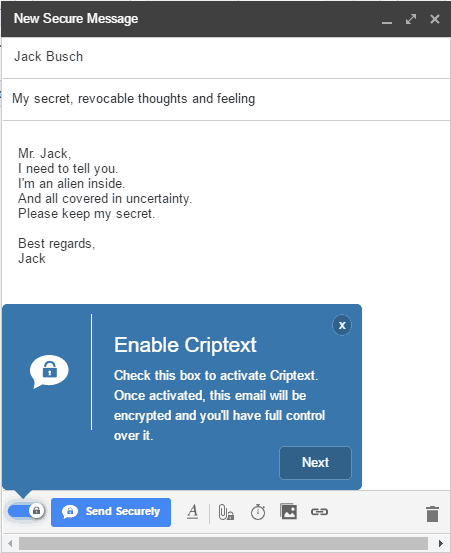
이것은 받는 사람이 처음에 보게 되는 것입니다. 그들은 당신의 메시지를 보아야 하는 모든 이메일 클라이언트에서 외부 이미지를 활성화해야 합니다. 다음은 Outlook에 있습니다.
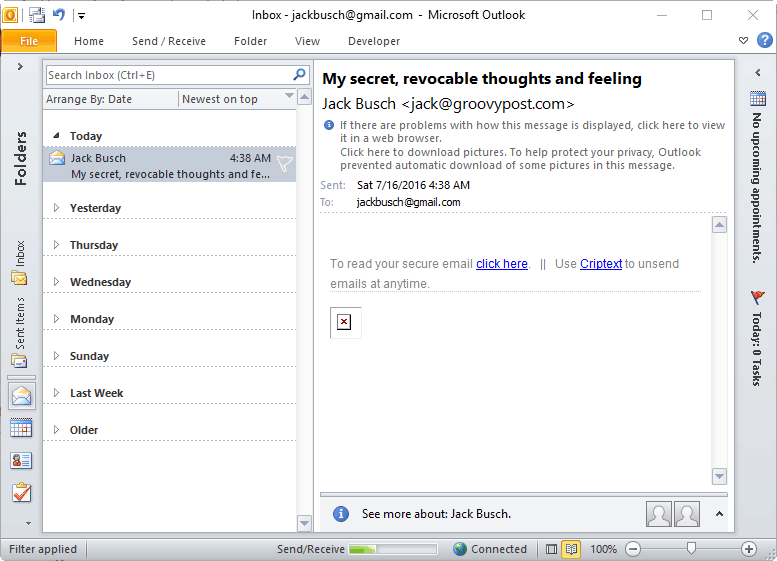
이미지를 활성화하면 다음 메시지가 표시됩니다.
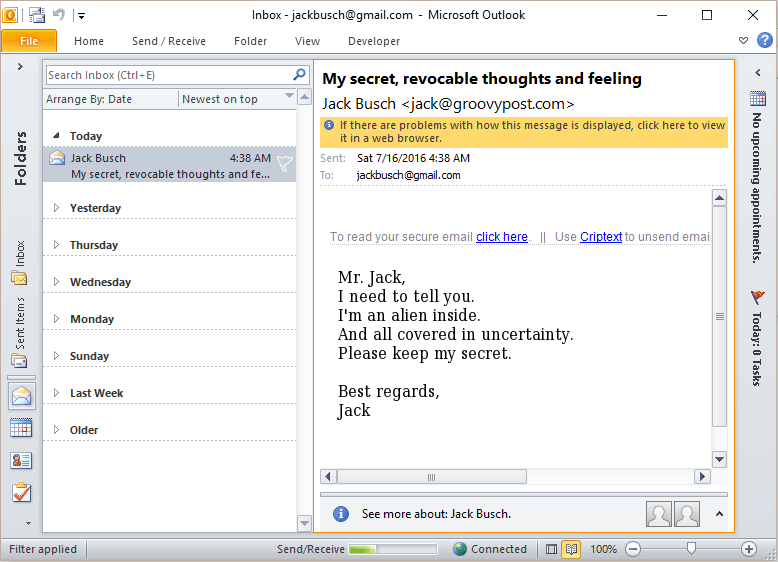
다음은 Gmail iOS 앱의 동일한 메시지입니다.
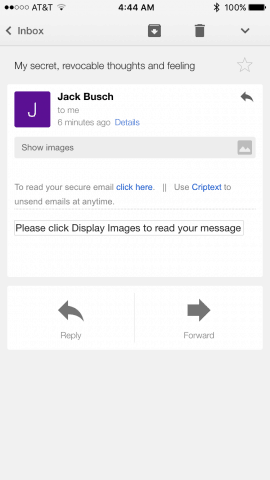
그리고 표시:
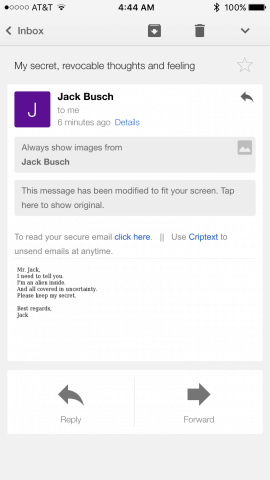
결국 Gmail 받은편지함에 새로운 활동 패널이 생깁니다. 메시지를 계속 확인하려면 클릭하세요.
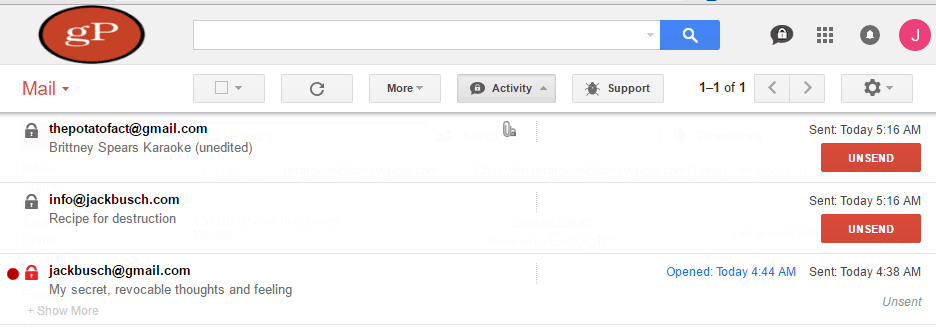
UNSEND 버튼은 마법이 일어나는 곳입니다. 그것을 클릭하면 그들이 당신의 메시지를 보기 위해 돌아갈 때 다음과 같이 보입니다:
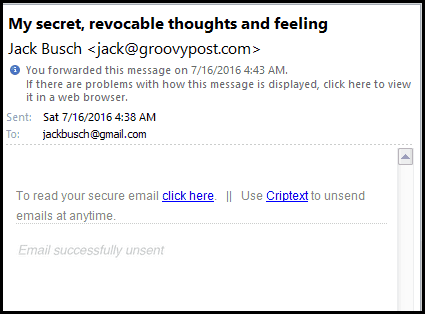
이것은 첨부 파일에서도 작동합니다. 첨부 파일의 경우 동일한 개념이지만 최대 100MB의 파일이 있습니다. Criptext는 그것을 호스팅하고 Criptext는 귀하의 입찰에서 빼앗을 수 있습니다. 이메일 메시지에 자폭 타이머를 설정할 수도 있습니다.
암호문 제한
Criptext는 직관적이고 무료이며 개념적으로 견고합니다. 즉, 내가 확인한 제한 사항은 다음과 같습니다.
그 모든 것을 제쳐두고 Criptext는 매끄럽고 겉보기에 안정적입니다. 소셜 또는 비즈니스 서클의 일부를 편집증적인 괴짜라고 생각하는 데 신경 쓰지 않는다면 Criptext는 쉽고 효과적인 솔루션입니다. 할머니에게 민감하지 않은 이메일을 보내는 경우 혼란을 방지하기 위해 정기적으로 메시지를 보내는 것이 좋습니다. 그러나 지금 바로 보안 이메일 솔루션을 통해 귀하와 귀하의 친구 및 동료를 참여시키고 싶다면 Criptext가 빠르고 쉽고 무료입니다.
시도해 보고 어떻게 생각하는지 알려주십시오. Criptext – 이메일 보내기를 취소합니다. 언제든지.
Escape from Tarkov에서 서버 연결 끊김 문제를 해결하기 위한 9가지 테스트 솔루션을 즉시 수행하세요.
이 문서를 읽고 해결 방법에 따라 Windows 10 PC에서 응용 프로그램이 그래픽 하드웨어 오류에 액세스하지 못하도록 차단되었습니다.
이 기사는 bootrec/fixboot 액세스 거부 오류를 수정하는 유용한 솔루션을 제공합니다. CHKDSK 실행, 부트로더 복구, 시작 복구 및 더 많은 방법을 알아보세요.
Valheim이 계속 충돌/멈춤, 검은 화면, 실행되지 않음 또는 기타 문제가 있습니까? Valheim 문제를 해결하려면 다음 솔루션을 따르십시오.
Steam 친구 네트워크에 연결할 수 없음 오류를 수정하는 방법을 배우고 친구의 네트워크에 연결할 수 없는 Steam 오류를 해결하는 5가지 테스트된 솔루션을 따르십시오.
레지던트 이블 7 게임을 스트리밍할 수 없습니다. 단계별 안내에 따라 게임 오류를 해결하고 중단 없이 게임을 플레이하십시오.
corsair 유틸리티 엔진 업데이트 오류를 해결하고 이 도구의 새로운 기능에 액세스하기 위한 문제 해결 솔루션을 알아보십시오.
PS5 컨트롤러가 연결되지 않거나 동기화되지 않으면 이러한 PS5 컨트롤러 연결 문제를 해결하기 위해 시도되고 테스트된 솔루션을 시도하십시오.
PC에서 젤다의 전설: 야생의 숨결을 플레이하고 싶으신가요? 여기에서 Windows PC에서 Legend Of Zelda BOTW를 플레이할 수 있는 모든 방법을 확인하십시오.
Windows 10 업데이트 오류 0x800706D9 문제를 해결하고 사용 가능한 업데이트를 설치한 다음 주어진 솔루션에 따라 Windows를 오류 없이 만들고 싶습니다.


![[수정됨] Valheim이 계속 충돌, 정지, 검은색 화면, 문제를 시작하지 않음 [수정됨] Valheim이 계속 충돌, 정지, 검은색 화면, 문제를 시작하지 않음](https://luckytemplates.com/resources1/images2/image-5324-0408150843143.png)
![수정됨: Steam 친구 네트워크에 연결할 수 없는 오류 [5가지 빠른 수정] 수정됨: Steam 친구 네트워크에 연결할 수 없는 오류 [5가지 빠른 수정]](https://luckytemplates.com/resources1/images2/image-3269-0408150819144.png)
![[수정됨] 레지던트 이블 7 바이오하자드 게임 충돌, 오류 등! [수정됨] 레지던트 이블 7 바이오하자드 게임 충돌, 오류 등!](https://luckytemplates.com/resources1/images2/image-994-0408150718487.png)



